情報番号:012776 【更新日:2012.02.28】
「Windows Live(TM)メール 2011」アドレス帳に宛先を登録する方法<Windows(R)7>
対応機器・対象OSとカテゴリ
| 対応機種 |
|
| 対象OS |
Windows(R)7 |
| カテゴリ |
メール、メールの便利な使いかた |
回答・対処方法
はじめに
「Windows Live メール」でアドレス帳に宛先を登録する方法について説明します。
メールでよく使う宛先は、アドレス帳に登録しておくと便利です。
アドレス帳に登録する方法については次の2通りがあります。
※本手順は、「Windows Live メール 2011」にアップデートまたは新規にインストールした環境であることを前提としています。
※以前のバージョンの「Windows Live」プログラムを使用している場合は、「Windows Live メール 2011」にアップデートすることをおすすめします。概要や操作方法については、以下のリンクを参照してください。
[011467:「Windows Live(TM) Essentials 2011」について<Windows(R)7>]
[011468:「Windows Live(TM) Essentials 2011」インストール方法<Windows(R)7>]
操作手順
アドレス帳に登録する場合
- 「Windows Live メール」を起動します。
※[スタート]ボタン →[すべてのプログラム]→[Windows Live メール]の順にクリックします。
→[すべてのプログラム]→[Windows Live メール]の順にクリックします。
- 画面左側にあるフォルダーウィンドウの[アドレス帳]をクリックします。
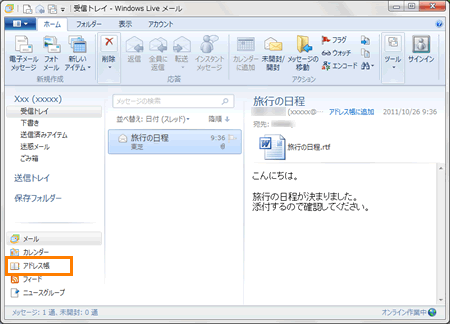 (図1)
(図1)
- [知り合い]をクリックします。
 (図2)
(図2)
- 「知り合いの追加」画面が表示されます。名前や電子メールアドレスなどの情報を入力します。
入力が終わりましたら、[アドレス帳に追加(A)]ボタンをクリックします。
※その他に登録できる内容は、プライベートや勤務先などです。
 (図3)
(図3)
- アドレス帳に追加されます。
 (図4)
(図4)
受信したメールの差出人をアドレス帳に登録する場合
- メッセージ一覧で、差出人を登録したいメールをマウスの右ボタンでクリックします。
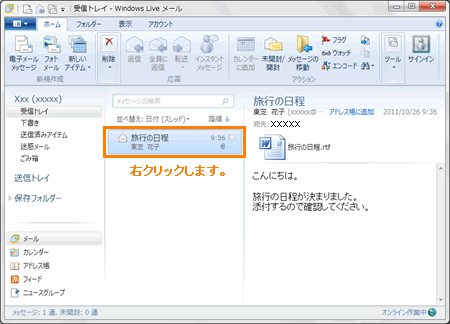 (図5)
(図5)
- 表示されたメニューから[差出人をアドレス帳に追加する(E)]をクリックします。
 (図6)
(図6)
- 「知り合いの追加」画面が表示されます。必要な情報を入力、修正し、[アドレス帳に追加(A)]ボタンをクリックします。
※その他に登録できる内容は、プライベートや勤務先などです。
 (図7)
(図7)
- 「アドレス帳」に登録されます。
<補足>
アドレス帳から宛先を削除するには以下の通りです。
a.メッセージ一覧から削除したい宛先をマウスの右ボタンでクリックし、表示されたメニュから[知り合いの削除(D)]をクリックします。
 (図8)
(図8)
関連情報
以上
 →[すべてのプログラム]→[Windows Live メール]の順にクリックします。
→[すべてのプログラム]→[Windows Live メール]の順にクリックします。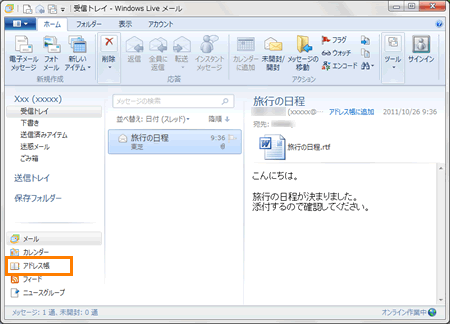 (図1)
(図1) (図2)
(図2) (図3)
(図3) (図4)
(図4)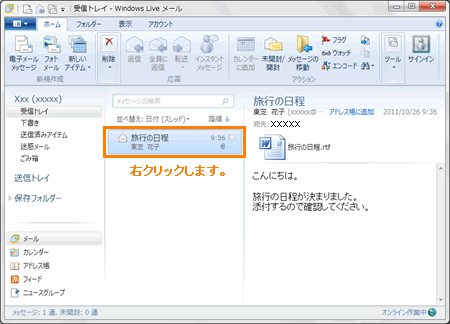 (図5)
(図5) (図6)
(図6) (図7)
(図7) (図8)
(図8)